Microsoft обекти на базата данни за достъп

Начало | За нас | обратна връзка
Основните обекти на прозореца Database включват таблици, форми, заявки, отчети, макроси и модули.
Таблици - основно средство за съхранение (Фигура 2). Маси са определени структура: име на всяко поле, тип данни и т.н., и набор от ограничения.
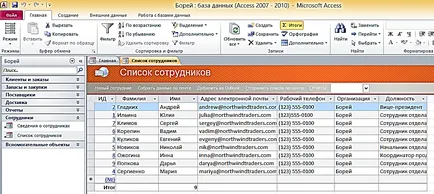
Фигура 2. Пример на масата за достъп
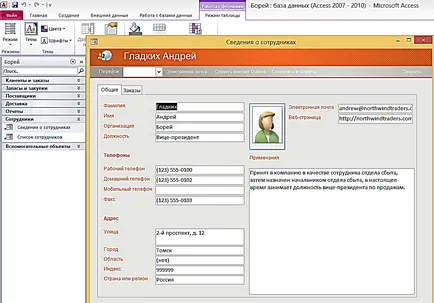
Фигура 3. Пример за достъп до
Заявка - е инструмент за извличане на необходимата информация от таблиците на източника и да го представи на потребителя по удобен начин.
Доклади - специален начин за генериране на изходни документи, които впоследствие могат да бъдат отпечатани или включени в друго приложение.
Makros- набор от вътрешни макроси, предназначени за автоматизиране на работа с бази данни. Например, макро може да се стартира автоматично в базата данни отворите желаната форма, или чрез натискане на бутона-за извършване на някои видове действия (печатни формуляри, откриването на друга форма, и т.н.). Макроси ви позволяват да се автоматизира честите операции и координира работата на различни обекти с малко или без програмиране в общоприетия смисъл на думата. Макрос се избират от списък с предварително дефинирани макроси, като например: Open обект Затвори обект и т.н.
Модули - програма, създадена от съоръженията на VBA. Модули често се използва за създаване на по-сложни информационни системи включват процедури и функции.
Създаване на база данни, таблици
В Microsoft Office Access, има пет възможности за създаване на нова таблица:
1. режим Design предоставя възможността да се определят едновременно бъдещето на областта на масата и да зададете свойствата на тези области.
2. Таблица Mode отваря празен, в който всички полета са официални имена: Field1, Field2 и т.н. Потребителят е в състояние, сами по себе си, да въвеждат данни в една празна маса. Когато записвате нови таблици MS Access анализират данните и автоматично присвояват подходящия тип данни и формата на всяко поле.
3. Таблица Wizard. Тази програма ускорява създаването на структурата на таблицата. Съветник пита поредица от въпроси, и се ръководи от получените отговори, създава структура маса автоматично.
4. Режим Link таблици, използвани в случаите, когато става въпрос за маса на някой друг, който се намира на отдалечен сървър, който не може да бъде внесена като цяло. Това напомня на връзката към маса, за да споделят своите данни.
5. Внос таблици от други бази данни. В зависимост от обстоятелствата на внесения таблицата може да действа структура на полета, техните имена и качества, както и съдържанието на базата данни. Необходимите промени са направени ръчно.
Практическа задача. Разработване на база данни "LPU", използвайки
база данни Microsoft Office Access
Той съдържа личните данни на пациентите. Свързани с "IstoriiBolezni" отношения маса "един към много".
2. Таблица "IstoriiBolezni"
За всеки пациент, създава история на заболяването. Тази таблица съдържа информация за пациента, в отделението, в което лъжите на пациентите, за приемане и освобождаване от отговорност дати, информация за лекаря. Тази таблица е свързан с използването на външни ключове за масите "Къщата", "пациенти", "отношение Лекарски" един към много ".
Съотношението на "много-към-много" се използва за свързване на масите "диагноза", "Срещи", "Услуги", както един и същ пациент може да бъде няколко заболявания и диагнози съответно за един и същ пациент може да бъде доставен на няколко назначения или повече допълнителни услуги, предоставяни. индивидуални свързващи маси са вписани за Data Links "IB-задачи", "IB-диагностика", "Е-услуга".
Таблица 3. "Destination" (е-задачи)
Тъй като медицинска история лекар написал няколко лекарства, които влизат маса "целите информационна сигурност", който ще се свърже с маса "медикамента" с маса "IstoriiBolezni". Тази таблица ще се съхранява информация за това как лекарството се отнасят към определена история ( "много-към-много"), както и датата на назначаване и прекратяване на лекарството.
Таблица 4. "Медикаменти"
Таблицата по-долу е ръководство, който съхранява информация за възможни медикаменти, които могат да се предписват на пациенти.
Таблица 5. "PutiVvedeniya"
Таблица "PutiVvedeniya" - ръководство начини на прилагане на лекарства. (В / в / m, п / к, а / к, и т.н.). Всеки лекарство има свой начин на прилагане, на масата, това е свързано с маса "Медикаменти" отношението "един към много".
Таблицата по-долу е ръководство за възможни диагнози на пациентите. При поставяне на диагнозата точна диагноза е избран от указателя и контактите от другата страна на масата "IB-диагнозата" с медицинска история на пациента. За да използвате тази референтна маса ICD.
Таблица 7. "TipyDiagnozov"
Диагнози също са класифицирани в основния, и съпътстващите усложнения. Това е една маса "TipyDiagnoza". По този начин, като изберете диагностика на IBC, можете да укажете директорията, също е един вид на диагноза.
8.Tablitsa "IB - диагнози"
В историята на заболяването могат да бъдат диагностицирани с няколко различни вида. За да се съхранява тази информация, за да създадете таблица, която свързва диагнозата (справка ICD) и вида на диагноза (справка "TipyDiagnozov") с история на заболяване. В този случай, се използва следната зависимост "един към много".
Таблица 9. "Режими"
Таблицата по-долу е ръководство, това е запис от възможните начини на физическата активност и хранителни режими (брой таблицата).
10. Таблица IB-видове.
В историята на заболяването на пациента показва номера на режим, който включва редица маса (диета) и стая дейност мотор. Тъй като по време на болнично лечение на пациента, може да променяте тези настройки, да го въведе специална маса, което е свързано по масата "IstoriiBolezni" и позоваването на "режим" (съотношението между "много-към-много"). Съобщението е създадена през масата "Е-Mode", който също взема предвид датата на назначаването на особен режим.
Таблица 11. "състав"
Медицинската история посочи номера на стаята, в която пациентът лежи. В същото помещение може да бъде няколко пациенти използват съотношението на "един към много". Също така през тази таблица е даден и да общуват отдел пациент, в който тя се намира.
12. Таблица "Клонове"
Всяка камера принадлежи към определен отдел. Таблица "Клонове" - офиси референтни здравни заведения (болници). Таблица "състав" и "разделяне" са свързани с "един към много", като няколко камери са разположени на същия клон.
13. Таблица "лекари."
Всяка история случай е свързан с Вашия лекар (лекуващия лекар на пациента). Тази таблица е директория на лекарите, работещи в болницата и им специализация. Свързани с таблицата "IstoriiBolezni" един-към-много. тъй като различните пациенти могат да са един и същи лекар.
Таблица 14. "Услуги"
Пациентите, които са хоспитализирани обикновено се извършват никакви допълнителни терапевтични или диагностични услуги. Пациентът може да се направи много услуги (ултразвук, ЕКГ и т.н.), данни за предоставяните услуги са отразени в медицинската история на пациента. Таблица "IstoriiBolezni" и трапезни "Услуги" на отношенията има "много към много" другата страна на масата "услуги по сигурността на информацията."
15. Таблица "Е-услуга"
Тази таблица се използва за съхраняване на информация за коя услуга (или услуги) е била предоставена на конкретен пациент. Също така, лекарят е посочено в тази таблица, назначаването на тази услуга, и лекарят извършване на услугата. Поради това, можете да използвате два указателя на лекари ( "доктор" таблицата).
Отношенията между таблици данни са показани в схемата (Фигура 4).
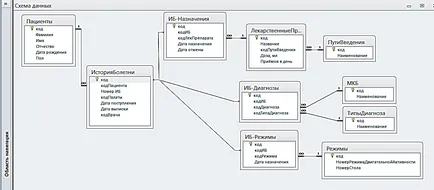
Фигура 4. Диаграма на данни
Схемата на база данни не включва маса "доктори", "клон", "Къщата", "Услуги" и "услуги за информационна сигурност", на практика ще създават свои собствени таблици, изброени и добавяне на връзки между тях.
Като практически упражнения, ще бъдете подканени да създадете свои собствени множество таблици, да се разработи рамка за установяване на необходимите връзки и работа с база данни, данни за схемата "LPU".
1. Изготвяне на проект на база данни. Копирате файла ... \ Работа \ Задачи<Ваш факультет>\ Access \ Baza_LPU.mdb в папката. Проверете свойствата на файла (щракнете с десния бутон върху името на файла) и махнете отметката от "само за четене", ако е инсталиран. Отворете файла с базата данни с двойно кликване.
ВНИМАНИЕ! Натиснете бутона "Open" (Фигура 5), когато следното предупреждение.

Фигура 5: Внимание сигурност
2. Създайте таблица на лекарите. Тази таблица ще се съхранява информация за всички лекари, които работят в болницата. За да направите това, изберете раздела "Създаване" група "Таблици" и натиснете "Таблица Design" (Фигура 6).
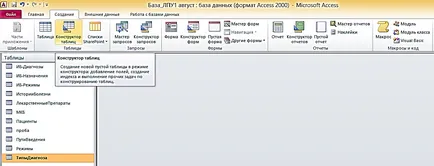
Фигура 6. Работа с таблици
Това ще отвори прозорец, в таблицата за преглед на дизайна, сега трябва да определи структурата на таблицата, посочете имената на полетата, типа на данните и на вмъкване собственост на полето, ако е необходимо.
Определете поле маса в съответствие с таблица 1. В третата колона в таблица 1, не съответстват на третата колона в конструктор таблици MS Access. Размер поле и ограничения са въведени в раздела "Общи" за всяко поле (Фигура 7).
Таблица 1. Структура Лекарите маса
Фигура 7. Таблица конструктор
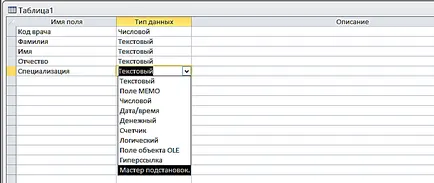
Фигура 8. Викам търсене Wizard
PODSTANOVOKvybirite артикул режим създаване ще бъде въведен фиксиран комплект от стойности (Фигура 9).

Фигура 9. Работа търсене Wizard, етап 1.
След създаване на списъка 1 на колона специалности, както е показано на Фигура 10:
Ние искаме името на колона в съответствие с името на областта - специализация (фигура 11) и натиснете "Finish".
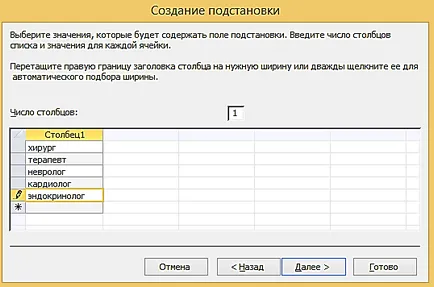
Фигура 10. Работата търсене Wizard, етап 2.
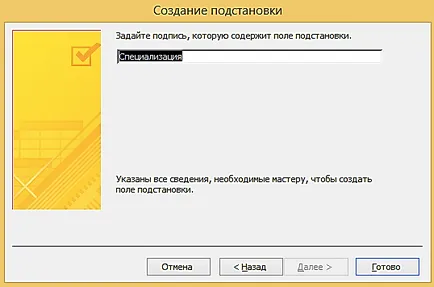
Фигура 11. Работата търсене Wizard, етап 3.
Когато приключите създаването на списъка в раздела Проектиране оглед замяната, поглед изглеждаше промени след съветника. Проверете областта на низ е ограничен в свойствата на списъци, в които една дума трябва да е NO (фигура 12).
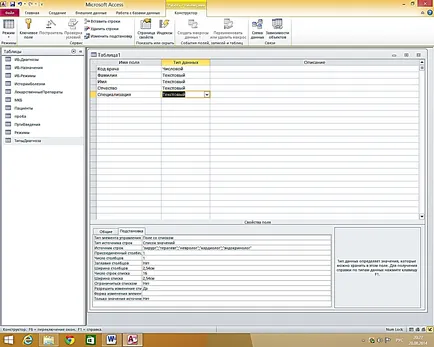
Фигура 12. Създаване на списък от стойности, за да замести
Забележка: типа на данните в специализираната област, се променя на "Текст", но ако сте в полеви свойства, изберете раздела "заместване", ще видите вашия списък сте създали (фигура 12).
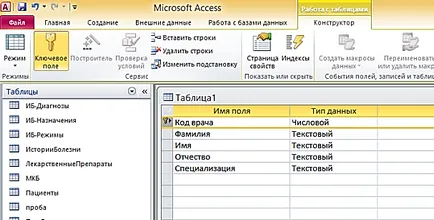
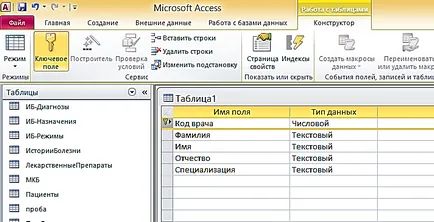
Фигура 13. Определяне областта ключ
След като създадете структурата, освен масата и го наречете "Лекари"
3. Създаване на таблица клон.
Има няколко различни отдели в нашата болница. Те са разделени от профила на специализация. Всеки офис собственост на техните отделения за пациенти. За да се съхранява тази информация се създаде маса "разделяне" и "Къщата".
Създайте таблица "раздяла" в съответствие с таблица 2. За тази цел, в прозореца Database, изберете раздела "Създаване" група "Таблици" и натиснете "Таблица Дизайн".
Таблица 2. Структура на таблицата ", катедра"